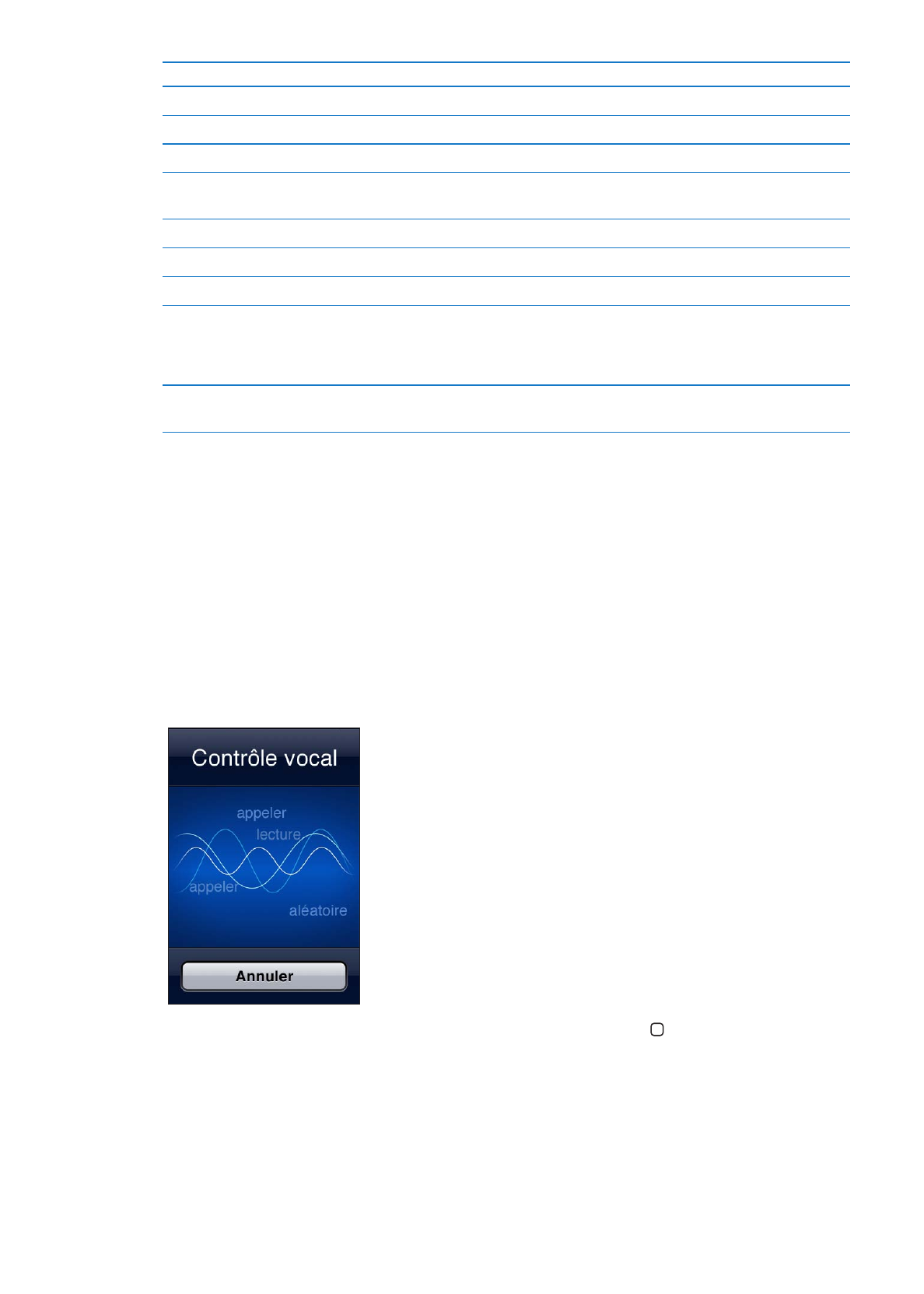
Pour utiliser Contrôle vocal : Maintenez enfoncé le bouton principal jusqu’à l’ouverture de
l’écran Contrôle vocal, signalée par un bip sonore. Vous pouvez également maintenir le bouton
central des écouteurs de l’iPhone enfoncé.
Pour obtenir les meilleurs résultats :
Parlez dans le microphone de l’iPhone comme si vous téléphoniez. Vous pouvez aussi utiliser le
Â
microphone de votre casque Bluetooth ou kit voiture Bluetooth.
Parlez clairement et de manière naturelle.
Â
31
Chapitre 3
Notions élémentaires

Ne dites que des commandes iPhone, des noms et des nombres. Faites de petites pauses entre
Â
les différentes commandes.
Utilisez les noms complets.
Â
Pour plus d’informations sur l’utilisation de Commande vocale, notamment sur la ma-
nière de l’utiliser en différentes langues, consultez la page support.apple.com/kb/
HT3597?locale=fr_FR&viewlocale=fr_FR.
Contrôle vocal est configuré pour reconnaître les commandes vocales dans la langue définie pour
l’iPhone (accédez à Réglages > Général > International > Langue). Les réglages de Contrôle vocal
permettent de définir la langue dans laquelle doivent être dites les commandes vocales. Certaines
langues sont disponibles dans différents dialectes ou accents.
Pour changer de langue ou de pays : Accédez à Réglages > Général > International > Contrôle
vocal, puis touchez la langue ou le pays.
La fonction Contrôle vocal est toujours activée pour l’app Musique, mais pour des raisons de sécu-
rité, vous pouvez désactiver la numérotation vocale lorsque l’iPhone est verrouillé.
Pour désactiver la composition vocale lorsque l’iPhone est verrouillé : Accédez à Réglages >
Général > Verrouillage par code et désactivez Composition vocale. Déverrouillez l’iPhone pour uti-
liser la composition vocale.
Consultez les sections « Composition vocale » à la page 61 et « Utilisation de Siri ou Contrôle vocal
avec Musique » à la page 85.